Pode criar, consultar e responder a pedidos de apoio (também chamados "tickets" ou "incidentes") sem sair da sua aplicação.
Para aceder à área dos tickets basta clicar sobre o ícone associado que aparece no canto superior direito da janela:
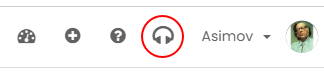
Será aberta uma nova aba no seu navegador que dá acesso direto aos incidentes da sua empresa:
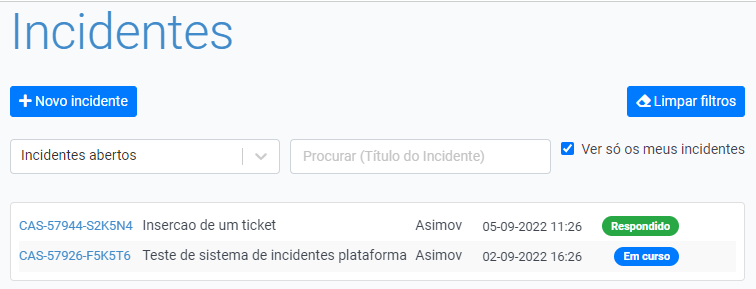
Essa área mostra, inicialmente, os tickets que foram registados pelo utilizador que acedeu a esta página.
Nesta área pode:
- Usar o botão "Novo incidente" para criar um novo ticket.
Será aberta uma nova página onde pode indicar a informação relacionada com o incidente:
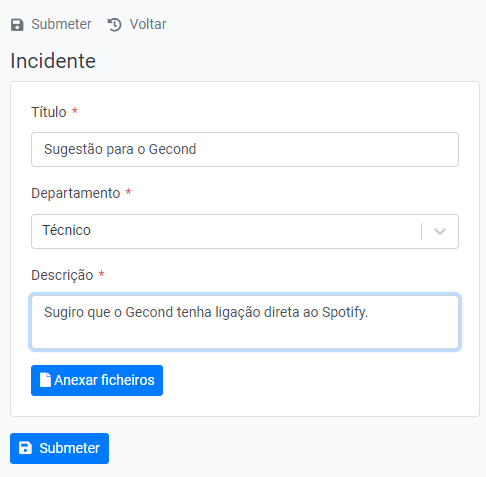
Pode também anexar ficheiros para complementar a informação.
Quando tiver preenchido toda a informação, basta clicar em "Submeter". O incidente é criado e aparecerá na lista de incidentes no estado "Em curso".
- Usar os critérios para preencher a lista de incidentes. Os critérios disponíveis são:
- Tipo de incidente: por padrão são mostrados os incidentes abertos, mas pode indicar na lista qualquer uma destas opções:
- Incidentes abertos
- Incidentes fechados
- Todos os incidentes
- Título do incidente: pode indicar parte do título do incidente. Basta depois premir a tecla "Enter" para efetuar a pesquisa.
- Ver só os meus incidentes
Por padrão, esta página mostra apenas os incidentes registados pelo utilizador atual. Se o utilizador tiver permissão, pode desmarcar esta opção e ver incidentes criados por outros utilizadores da empresa.
A permissão para visualizar outros tickets pode ser configurada pelo administrador na área "Painel de Controlo > Incidentes" dos perfis de acesso.
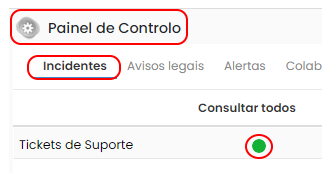
- Tipo de incidente: por padrão são mostrados os incidentes abertos, mas pode indicar na lista qualquer uma destas opções:
- Usar o botão "Limpar filtros" para recarregar a lista com as opções iniciais.
- Clicar sobre a linha do incidente para abrir a página detalhada desse incidente.
Quando é aberta a página com detalhe de um incidente a área de pesquisa é ajustada para o lado esquerdo da página. Pode continuar a interagir com os critérios a partir dessa nova área.
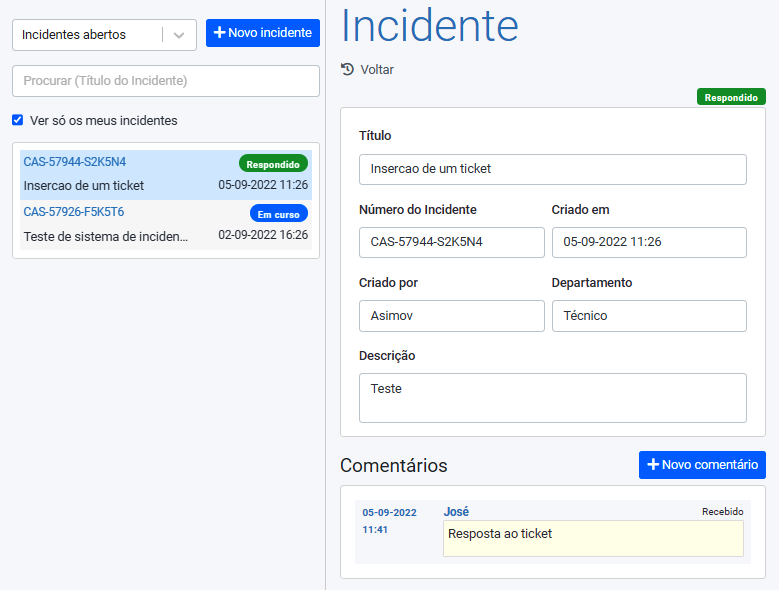
No detalhe do ticket poderá ver as respostas dadas pela Improxy. Poderá também usar o botão "Novo comentário" para registar mais informação ou responder aos comentários da Improxy.


